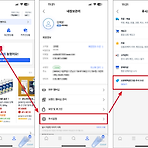 쿠팡 광고성 푸시 알림 완전 차단 방법
쿠팡 광고성 푸시 알림 완전 차단 방법
쿠팡 앱에서 광고성 푸시 알림이 계속 수신될 때 완벽히 해결할 수 있는 방법을 정리합니다. 대부분의 앱들의 광고 알림을 차단하는 경로가 숨겨져 있기 때문에 설명 없이 한 번에 찾기 어렵습니다. 아래의 이미지들과 함께 설명을 참고하여 헤맬 필요 없이 쿠팡에서 오는 무의미한 푸시 알람을 끌 수 있습니다. 쿠팡 앱에서 광고성 푸시 알림 끄기 ▼쿠팡 앱에 접속해 "마이페이지" 탭 상단에 있는 사용자 아이디를 클릭합니다. 그다음 하단의 [푸시설정] - [쇼핑혜택(광고성) 푸시 수신] 항목을 확인합니다. 만약 활성화 되어있다면, 토글 버튼을 눌러줍니다. ▼ 토글 버튼을 누르게 되면 더 이상 쇼핑혜택 관련 푸시를 받을 수 없다는 문구가 표시됩니다. 문구를 확인한 뒤 해제를 원한다면 왼편의 [푸시 해제]를 눌러야 합..
아이폰이나 갤럭시 스마트폰에서 유튜브 뮤직 앱의 가사 폰트 크기를 조절하는 방법에 대해 정리합니다. 일반적으로 유튜브 프리미엄을 사용하면 유튜브 뮤직을 무료로 이용할 수 있기 때문에 아이폰이나 갤럭시 기종 상관없이 유튜브 뮤직 사용자가 많습니다. 하지만, 사용자 설정이 어려워 그중 가사 크기가 너무 크다는 문제가 있어 해당 문제 해결 방법을 소개합니다. 유튜브 뮤직 가사 크기 조절 방법 유튜브 뮤직은 처음에 가사 지원이 없었지만, 이후 업데이트를 통해 가사가 보이고 가사를 터치하게 되면 해당 지점으로 이동하는 기능이 생겼습니다. 2025년 3월까지의 유튜브 뮤직 버전으로는 아쉽게도 앱 내에서 가사 폰트 크기를 조절할 수 있는 설정은 따로 없습니다. 그 대신, 유튜브 뮤직의 가사 사이즈는 스마트폰의 설정..
아이폰의 메시지함에 어느 순간부터 +82 국가코드가 꼭 표시가 되어 이 국가코드 없이 010 또는 02로 시작하게 만드는 방법을 정리합니다. 해외를 갔다 와서 eSim을 사용했을 경우 기존에 등록되었던 전화번호도 +82로 표시되어 누구인지 확인이 안 되는 불편함이 생깁니다. 이럴 때, 아래의 여러 방법에 따라 한 개씩 따라 해 보기 바랍니다. 아이폰 메시지 +82 국가코드 삭제 방법(애플 공식) 애플은 공식적으로 아래의 두 가지 방법을 얘기하고 있지만, 필자는 두 가지 모두 시도해 보아도 +82 국가코드가 계속 표시되는 것을 해결하지 못했습니다. 쉬운 방법이기 때문에, 우선 시도해 보기 바랍니다. 1. [설정] - [일반] - [언어 및 지역] 탭에서 "지역" 옵션을 대한민국으로 설정합니다. 만약 이미..
상대방 전화기가 아이폰일 때 내 번호가 차단되어 있는지 안내 음성으로 확인할 수 있는 방법을 정리합니다. 전화를 받지 않는 경우는 크게 4가지가 있는데, 그중 헷갈리는 경우를 포함해서 나의 번호가 상대방에게 차단되어 있는지를 알 수 있는 방법을 구체적으로 정리합니다. 마지막으로 만약에 나의 스마트폰이 아이폰이라면 상대방을 차단하는 방법과 차단해제하는 방법까지 소개합니다. 아이폰으로 전화 시 안내 음성 종류 아이폰의 안내 음성 종류에는 크게 4가지가 있습니다. 그중 딱 한 가지만 차단되었을 때 나오는 패턴이기 때문에 정확히 확인하시어 상대방과의 오해가 생기지 않도록 합니다. 긴 시간 40초 이상 벨이 울린 뒤 안내 멘트가 나오는 경우 - 음성 메시지: "지금 고객님께서 전화를 받을 수 없습니다. 다음에 ..
 아이폰 통화 녹음 저장되는 위치|파일 생성 방법
아이폰 통화 녹음 저장되는 위치|파일 생성 방법
아이폰에서 통화 녹음 기능이 있어 만약 녹음을 하게 될 경우 파일이 저장되는 경로를 정리합니다. 업무 관련으로 통화 녹음을 하는 경우 갤럭시 스마트폰을 많이 사용하지만, 아이폰에서도 통화 녹음이 가능해져 녹음 파일로 저장하고 나중에 통화 내용을 확인할 수 있습니다. 이 녹음 파일이 아이폰에서 저장되는 위치와 외부에서 들을 수 있도록 파일로 만드는 방법에 대해 정리합니다. 아이폰 통화 녹음 방법아이폰에서 상대방과 통화 중일 때, 왼쪽 상단에 있는 [녹음 버튼]을 눌러줍니다. 아이폰의 경우 녹음 버튼을 누르게 되면 상대방에게도 녹음된다는 내용이 전달됩니다. 이 문구는 "이 통화가 녹음됩니다."로 상대방에게 고지문이 나가고 녹음 버튼을 누른 뒤 3초 뒤에 녹음이 시작됩니다. 녹음을 종료하고 싶다면 빨간색 네..
모르는 번호로 전화가 왔을 때, 익숙한 번호라면 누군지 확인할 수 있는 방법을 정리합니다. 모르는 번호를 카카오톡에 상대방 번호를 입력해서 친구를 추가할 수 있는 기능이 있습니다. 하지만, 카카오톡에 친구를 추가하면 상대방에게 바로 추천 친구로 표시되기 때문에 상대방은 모르게 누군지만 확인하고 싶다면 우선 친구 추천 기능을 비활성화해야 합니다. 카카오톡 친구 추천 비활성화 방법 카카오톡에서 나는 상대방을 친구로 추가했지만, 상대방한테는 자동으로 친구 추천으로 내가 보이지 않길 원할 때 해당 기능을 비활성화해야 합니다. 상대방에게 숨긴 상태로 누군지만 확인하고 싶거나 혹은 모르는 사람이 나의 프로필을 보기 원치 않는다면 아래 방법을 따라 하기 바랍니다. 카카오톡 앱을 실행해 우측 상단에 있는 [톱니바퀴 ..
아이폰과 아이패드에서 셀룰러(모바일 데이터)나 와이파이를 사용할 때 데이터 사용량을 줄이기 위해 저데이터 모드를 제공하고 있습니다. iOS에 설치된 앱이 백그라운드에서 자동으로 업데이트하는 것을 막고, 스트리밍 서비스가 낮은 품질로 재생하도록 유도합니다. 이 저데이터 모드 설정을 끄는 방법에 대해서 정리합니다. 저데이터 모드의 장단점 애플의 iOS 기기인 아이폰이나 아이패드에서 저데이터 모드를 사용하는 경우 아래의 장점이 있어 상황에 따라 필요할 수 있습니다. 단점도 함께 있으니, 여건에 맞춰 저데이터 모드를 활성화 또는 비활성화하기 바랍니다. 저데이터 모드 장점데이터 절약: 제한된 데이터 요금제를 사용하는 경우 불필요한 데이터 사용을 줄일 수 있습니다.배터리 절약 효과: 백그라운드 데이터 활동이 줄어..
아이폰의 잠금화면에서 유튜브 같이 미디어 컨트롤이나 알림 들을 다 끄는 방법을 정리합니다. 아이폰 잠금화면에는 시계를 표시하고, 좋아하는 배경화면으로 보통 설정합니다. 하지만, 화면을 가득 채우는 유튜브 재생 목록이나 여러 앱들의 알림으로 채우면 답답해 보이기 때문에, 모두 없애는 방법을 소개합니다. 아이폰 잠금화면에 알림 끄기 아이폰이 잠겨있는 상태에서 잠금 화면에 알림 목록들이 모두 표시됩니다. 물론 모든 앱의 알림을 끄고, 주요한 알림만 활성화해 필요한 정보만 볼 수 있지만, 필요한 경우에만 확인하고 싶을 경우 잠금화면에는 알림 센터가 안 보이도록 설정할 수 있습니다. 아이폰의 설정 앱에서 [Face ID 및 암호] 탭으로 이동합니다. 그다음, "알림 센터"를 비활성화해 줍니다. 간단한 방법으로 ..
아이폰에서 캘린더를 삭제하는 방법 2 가지를 설명합니다. 첫 번째로 iCloud 캘린더 삭제 방법과 두 번째로 구글/네이버 등 서디 파티 캘린더 앱 삭제 오류가 생길 시 삭제하는 방법 순서로 정리합니다. 애플의 캘린더 앱은 알림 설정, 공유 및 동기화 기능으로 많이 사용하지만, 더 이상 쓰지 않는다면 예전 정보들은 삭제가 필요합니다. 1 아이폰 iCloud 캘린더 삭제 방법 iCloud에 등록된 캘린더를 아이폰에서 삭제하는 방법을 먼저 정리합니다. 만약 나의 iCloud 계정에서 만들었거나, 다른 계정과 공유 중인 달력이 있다면 아래 방법대로 삭제가 가능합니다. 아이폰에서 [캘린더 앱] - 하단 중앙에 있는 [캘린더] 버튼을 누릅니다.iCloud 항목에서 삭제하고 싶은 캘린더명의 우측 [동그란 i] 버튼..
 아이폰 배터리 교체 비용 확인과 자가 교체 비교
아이폰 배터리 교체 비용 확인과 자가 교체 비교
아이폰은 한 번 사용하면 오래 쓸 수 있기 때문에 배터리만 교체하고 계속 사용하는 경우가 있습니다. 이럴 때, 아이폰 배터리의 효율을 먼저 체크하고 모델별로 배터리 교체 비용을 확인할 수 있는 방법을 정리합니다. 만약 생각했던 비용보다 공식 배터리 교체 비용이 비싸다면, 자가 교체를 통해 조금 저렴하게 처리할 수 있습니다. 하지만, 자가 교체를 할 때의 주의사항과 단점을 참고하시기 바랍니다. 아이폰 배터리 성능 확인 방법 우선, 아이폰을 오래 썼다고 할지라도 배터리 효율이 좋다면 교체 없이 계속 사용해도 무방합니다. 아이폰 배터리 성능은 [설정] 앱에서 쉽게 확인할 수 있습니다. ▼아이폰의 [설정] - [배터리]를 클릭해 배터리 설정으로 진입합니다. ▼ 상단의 [배터리 성능 상태 및 충전]을 클릭하면 현..
